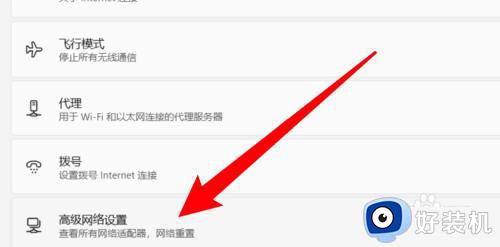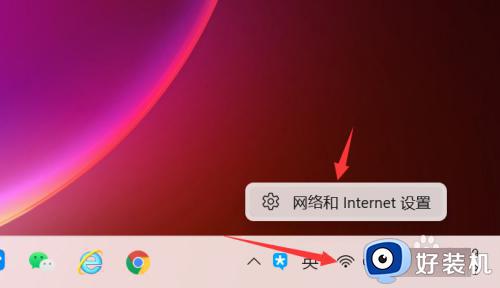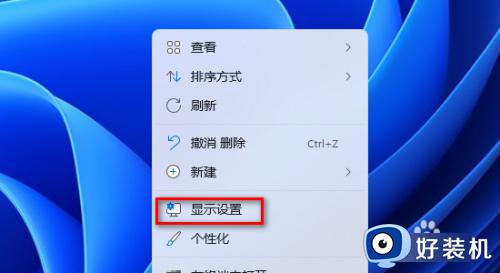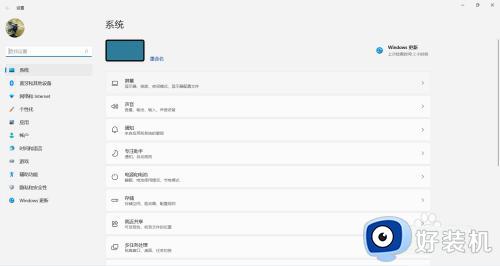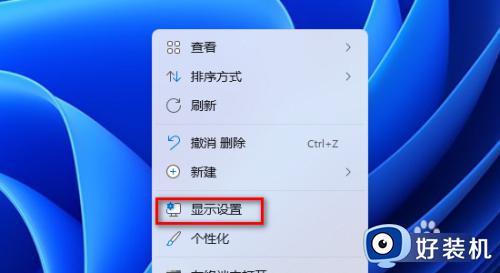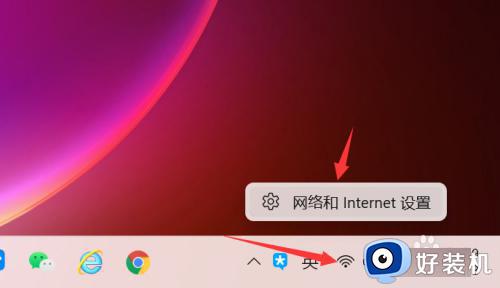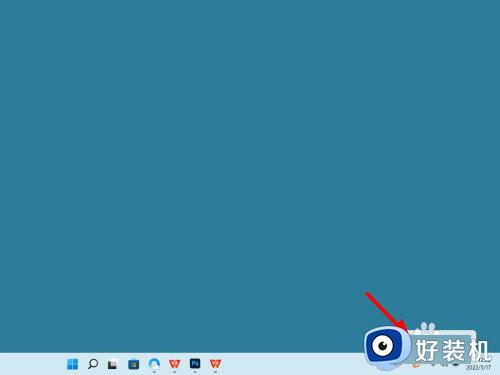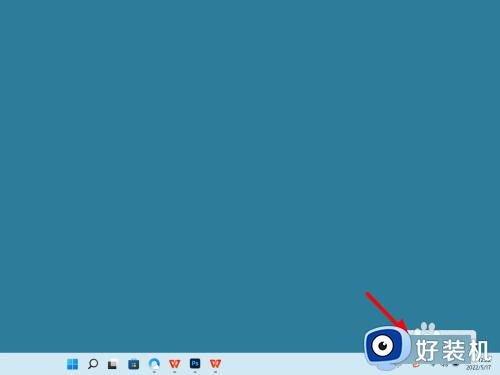win11网络重置的操作步骤 win11电脑如何进行网络重置
时间:2023-12-14 14:28:00作者:zheng
我们在使用win11电脑的时候如果遇到什么网络问题的话,可以尝试进行网络重置来修复,有些用户就由于win11电脑的网络连接出现了异常,想要将网络重置,但是却不知道win11电脑如何进行网络重置,今天小编就教大家win11网络重置的操作步骤,操作很简单,跟着小编一起来操作吧。
推荐下载:win11系统下载
方法如下:
1、点击开始,打开【设置】。
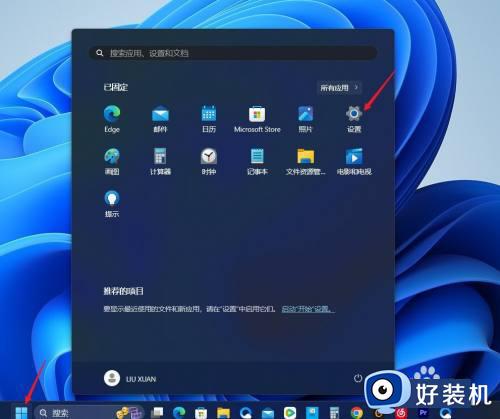
2、打开【网络和Internet】。
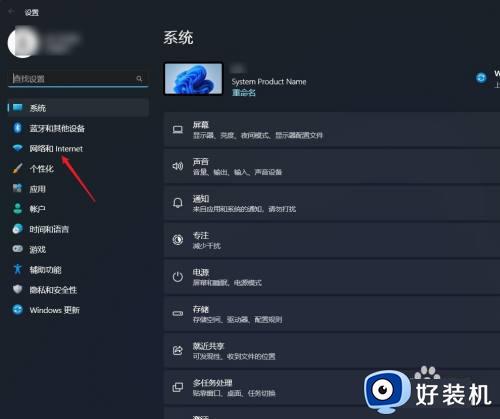
3、打开【高级网络设置】。
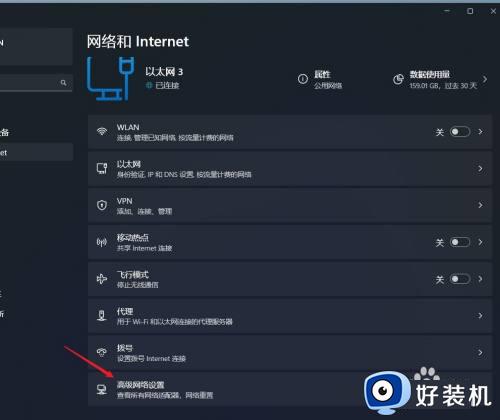
4、打开【网络重置】。
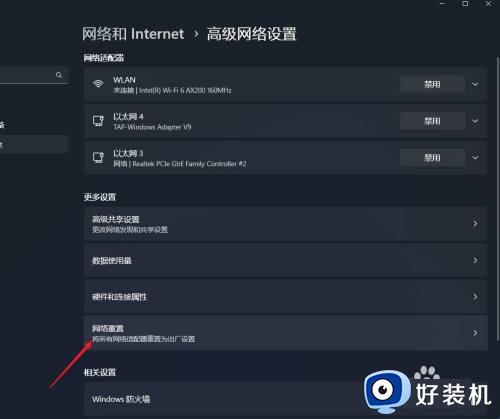
5、点击【立即重置】,并点击【是】。
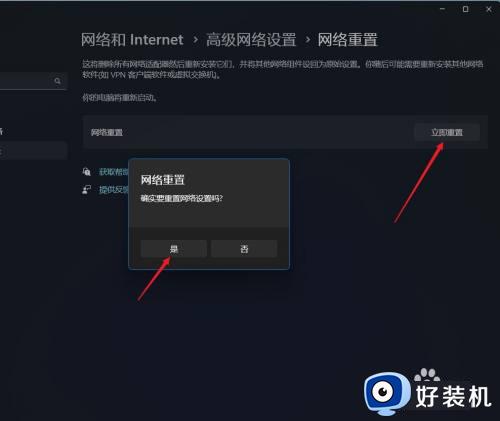
以上就是关于win11网络重置的操作步骤的全部内容,还有不懂得用户就可以根据小编的方法来操作吧,希望能够帮助到大家。